জুম ভিডিও এবং / অথবা অডিও কনফারেন্সিংয়ের জন্য একটি ওয়েব কনফারেন্সিং অ্যাপ্লিকেশন এবং প্রত্যন্ত দলগুলির জন্য সেরা সহযোগিতার সরঞ্জাম এর মধ্যে একটি। অ্যাপটি আপনাকে সীমাহীন বৈঠক করতে, সীমাহীন ফোন কল করতে এবং আপনার কল বা মিটিং রেকর্ড করুন.
জুমের এমন কম পরিচিত বৈশিষ্ট্যগুলির মধ্যে একটি যা আপনি 2 এ পাবেন না allowsবা গুগল মিট হ'ল জুম ব্রেকআউট রুম। ব্রেকআউট রুমগুলি শারীরিক সেমিনারে বা কর্মশালায় ব্রেকআউট গোষ্ঠীর মতো কাজ করে যাতে আপনি আপনার জুম সভাটি পৃথক সেশনে বিভক্ত করতে পারবেন

এই গাইডে, আমরা আপনাকে জুম সেট আপ ব্রেকআউট রুমগুলি আপনাকে বৈশিষ্ট্যটি সম্পূর্ণরূপে বুঝতে সহায়তা করবে
একটি জুম ব্রেকআউট রুমটি কি?
জুম ব্রেকআউট কক্ষগুলি জুম মিটিংয়ের হোস্ট হ'ল পৃথক ইন্টারফেস যা একটি অধিবেশনে আরও সভা মিটানোর জন্য ম্যানুয়ালি বা স্বয়ংক্রিয়ভাবে তৈরি করে।
উদাহরণস্বরূপ, আপনি যদি জুমের বিষয়ে জাতীয় প্রতিনিধিদের সভার আয়োজন করছেন, আপনি বিভিন্ন প্রদেশ বা কাউন্টির জন্য ব্রেকআউট রুম তৈরি করতে পারেন। আপনি প্রতিনিধিদের কাউন্টি বা প্রদেশের উপর ভিত্তি করে কয়েকটি ছোট গ্রুপে স্থানান্তর করতে পারেন

একটি মিটিং হোস্ট কেন্দ্রীয় জুম সভা কক্ষে 50 টি পর্যন্ত ব্রেকআউট সেশন তৈরি করতে পারে। ব্যবহারকারীরা উইন্ডোজ, ম্যাক, লিনাক্স, অ্যান্ড্রয়েড এবং আইওএস সহ যে কোনও সামঞ্জস্যপূর্ণ ডিভাইস বা বড় প্ল্যাটফর্মগুলি থেকে একটি জুম সভায় যোগদান করুন এবং ব্রেকআউট রুমগুলি করতে পারেন
ব্রেকআউট রুমে যোগদানের আগে, আপনি ব্যবহার করছেন কিনা তা যাচাই করে নিন একটি ডিভাইস যা জুম সফ্টওয়্যারের সাথে সামঞ্জস্যপূর্ণ এবং আপনার সেটিংসে একটি ব্রেকআউট রুম সক্ষম করা হয়েছে
একটি জুম ব্রেকআউট রুম কীভাবে সেটআপ করবেন
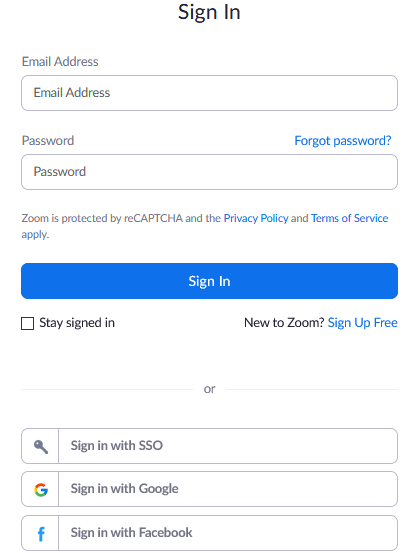 ব্যক্তিগতএ সেটিংসক্লিক করুন বাম দিকের অংশেবিভাগ।
ব্যক্তিগতএ সেটিংসক্লিক করুন বাম দিকের অংশেবিভাগ।
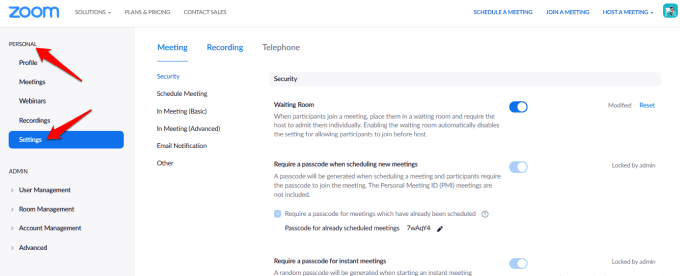
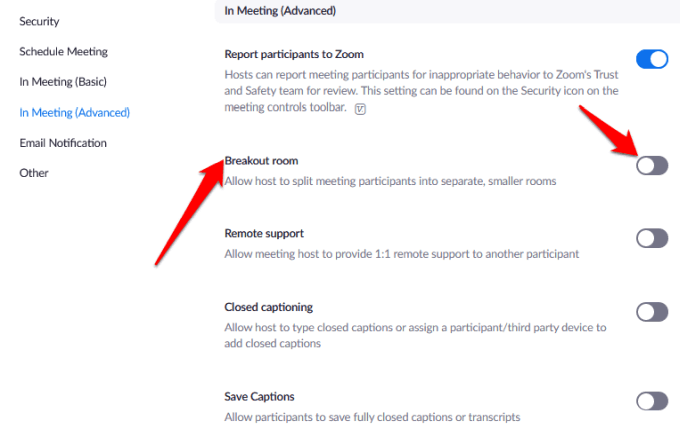
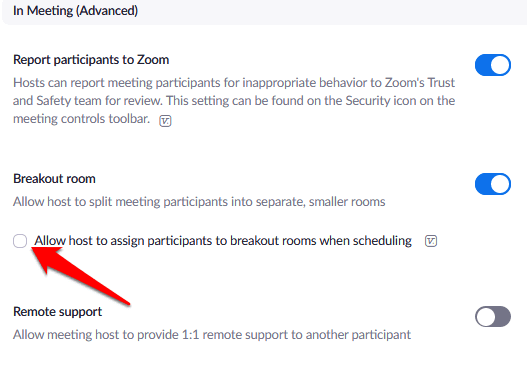
নোট: উপরের একই পদক্ষেপগুলি ব্যবহার করে আপনি নিজের ব্যবহারের জন্য ব্রেকআউট রুম বৈশিষ্ট্য সক্ষম করতে পারেন। তবে ব্রেকআউট রুমের বিকল্পটি ধূসর হয়ে গেলে এটি সম্ভবত অ্যাকাউন্ট বা গ্রুপ পর্যায়ে লক হয়ে যায়। এক্ষেত্রে আপনাকে আরও সহায়তার জন্য আপনার জুম প্রশাসকের সাথে যোগাযোগ করতে হবে
একটি জুম ব্রেকআউট রুমটি কীভাবে তৈরি করতে ও পরিচালনা করতে হবে
একবার জুম ব্রেকআউট রুমের বিকল্পটি সক্ষম করা হয়েছে, আপনি কক্ষগুলি পরিচালনা করতে পারেন এবং ব্রেকআউট রুমগুলিতে অংশগ্রহণকারীদের প্রাক-বরাদ্দ করতে পারেন
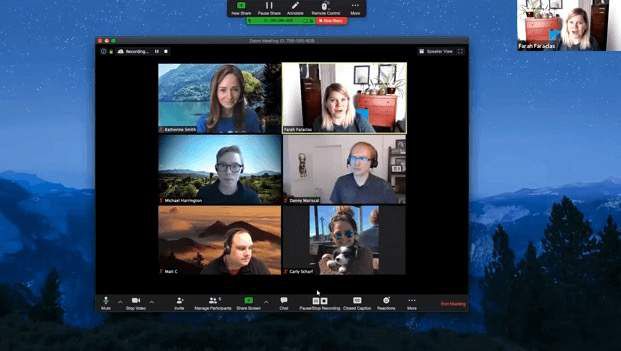
নোট: কেবল জুম মিটিংয়ের হোস্টই ব্রেকআউট রুমগুলিতে অংশগ্রহণকারীদের নিযুক্ত করতে পারে। আপনি যদি সহ-হোস্ট হন তবে আপনি কেবল যোগদান করতে পারেন এবং হোস্ট আপনাকে নিয়োগের মতো একটি ব্রেকআউট রুম ছেড়ে দিতে পারেন। একটি হোস্ট কক্ষগুলিতে প্রাক-নির্ধারিত 200 জন অংশগ্রহণকারী সহ 50 টি পর্যন্ত ব্রেকআউট রুম তৈরি করতে পারে।
তবে, প্রতি রুমে অংশগ্রহণকারীদের সভার সক্ষমতা, ব্রেকআউট কক্ষগুলি তৈরির সংখ্যা এবং স্বেচ্ছাসেবীরা যদি সভার সময় নির্ধারিত বা নির্ধারিত হয়ে থাকে তবে সীমাবদ্ধ
উইন্ডোজ / ম্যাক
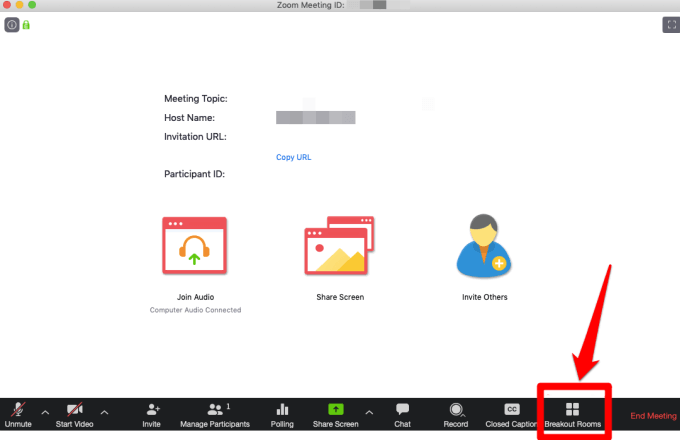
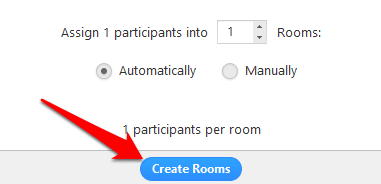
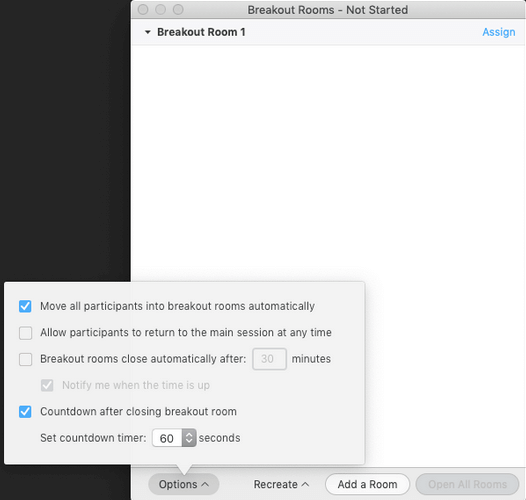
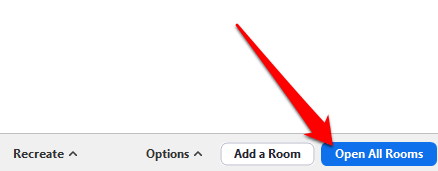
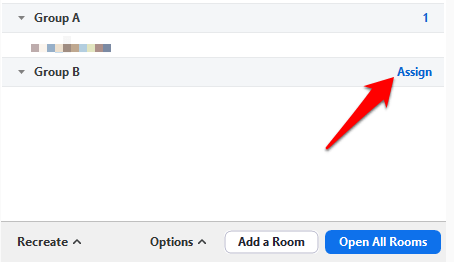
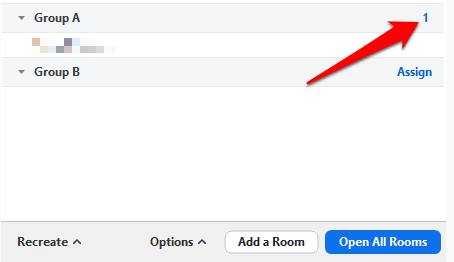
ব্রেকআউট রুমগুলিতে অংশগ্রহণকারীদের নিয়োগের পরে, আপনি অংশগ্রহণকারীদের পুনর্বিন্যাস করতে পারেন। যে কোনও অংশীদারি যারা একটি কক্ষে নিযুক্ত ছিলেন না তারা কক্ষগুলি শুরু হওয়ার পরে বৃহত্তর সভায় উপস্থিত থাকবেন। আপনি অংশগ্রহণকারীদের ঘরের মধ্যে স্থান পরিবর্তন করতে বা অদলবদল করতে, কক্ষগুলি পুনরায় তৈরি করতে, নতুন ব্রেকআউট কক্ষ যুক্ত করতে বা কক্ষগুলি মুছতে পারেন, এবং একবারে তারা সকলে নিজ নিজ ব্রেকআউট কক্ষে চলে গেলে হোস্ট মূল সভায় থেকে যায়। আপনি যদি হোস্ট হন, আপনি ম্যানুয়ালি যোগদান করতে পারেন বা কোনও ব্রেকআউট কক্ষে অগ্রসর হতে পারেন
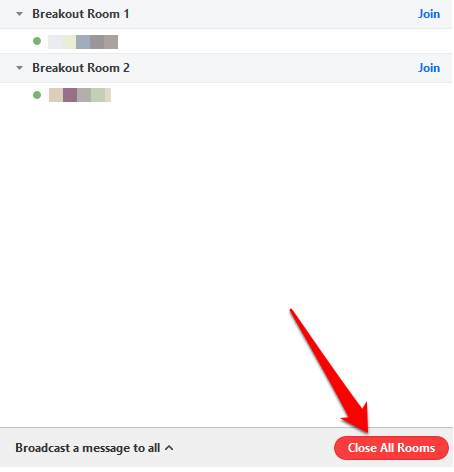
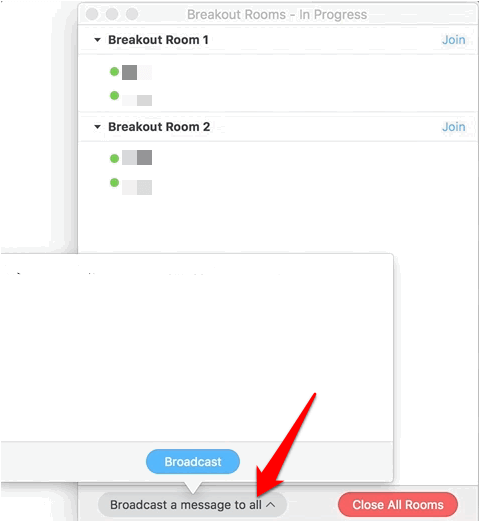
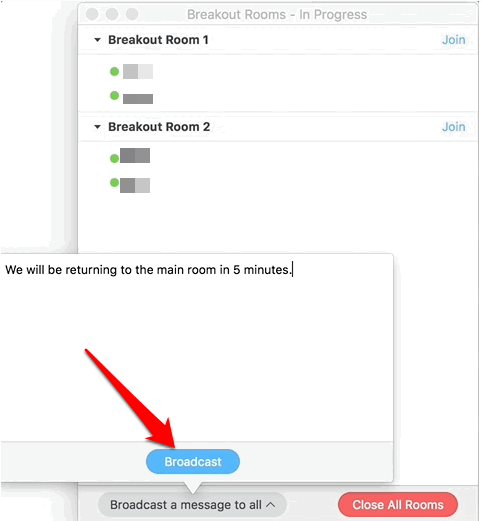
রুমে ব্রেকআউট করার জন্য অংশগ্রহণকারীদের কীভাবে প্রাক-বরাদ্দ করা যায়
একটি জুম সভার হোস্ট হিসাবে, আপনি সভাটি নির্ধারণ করার সময় অংশগ্রহনকারীদের ব্রেকআউট রুমগুলিতে প্রাক-নিয়োগ দিতে পারেন
দ্রষ্টব্য: একটি ব্রেকআউট রুমে প্রাক-নিয়োগের জন্য অংশগ্রহণকারীদের তাদের জুম অ্যাকাউন্টগুলিতে সাইন ইন করতে হবে। ওয়েব ক্লায়েন্ট থেকে যোগদানকারীদের একটি ব্রেকআউট রুমে পূর্ব-নির্ধারিত হবে না। আপনি যদি জুম সভার জন্য নিবন্ধকরণ সক্ষম করে থাকেন এবং সভার জন্য বহিরাগত অংশগ্রহণকারীরা নিবন্ধিত থাকে, আপনি সভার চলাকালীন তাদের ব্রেকআউট রুমগুলিতে বরাদ্দ করতে পারেন
আপনি ওয়েব পোর্টাল বা একটি সিএসভি ফাইল প্রাক ব্যবহার করতে পারেন জুমে ব্রেকআউট রুমগুলিতে অংশগ্রহণকারীদের নিযুক্ত করুন
জুম ব্রেকআপ আউট রুমগুলিকে জুম প্রাক-নিয়োগের জন্য ওয়েব পোর্টালটি কীভাবে ব্যবহার করবেন
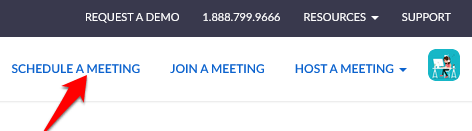
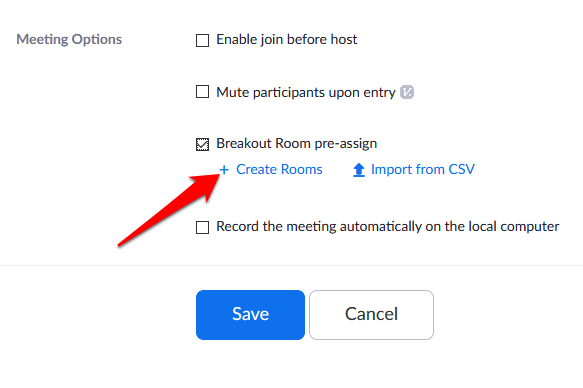
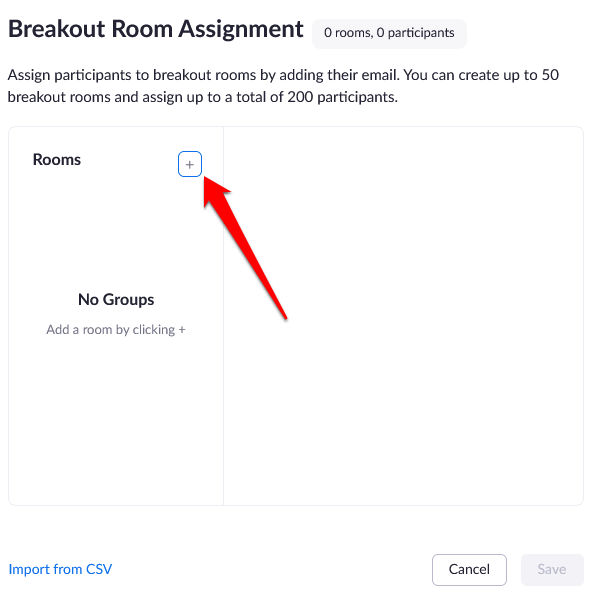
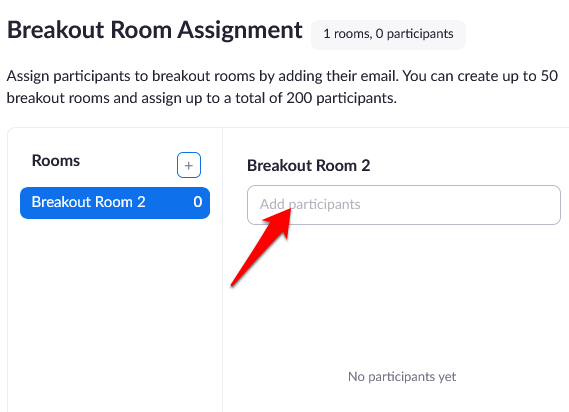
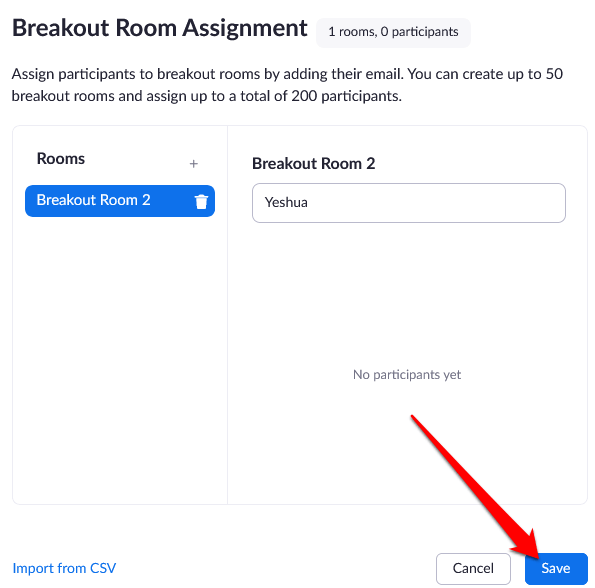
ব্রেকআউট রুমগুলিকে জুম পূর্বনির্ধারিত করতে একটি সিএসভি ফাইল কীভাবে ব্যবহার করবেন
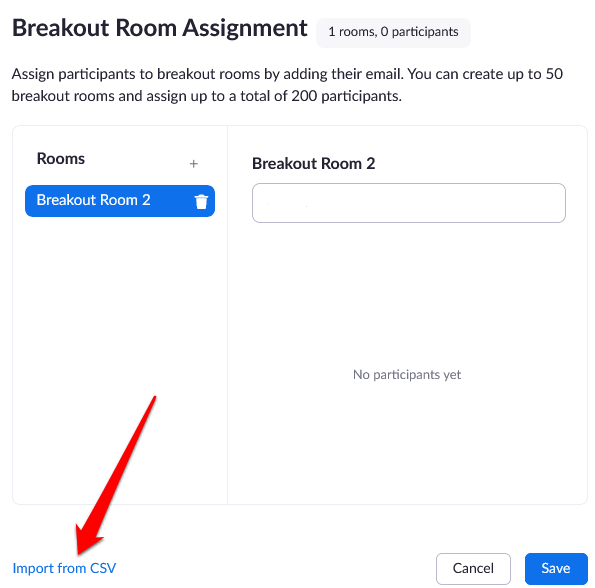 একটি নমুনা সিএসভি ফাইল ডাউনলোড করুন যা আপনি ডাউনলোডবিকল্পে ক্লিক করে পূরণ করতে পারবেনঅল>
একটি নমুনা সিএসভি ফাইল ডাউনলোড করুন যা আপনি ডাউনলোডবিকল্পে ক্লিক করে পূরণ করতে পারবেনঅল>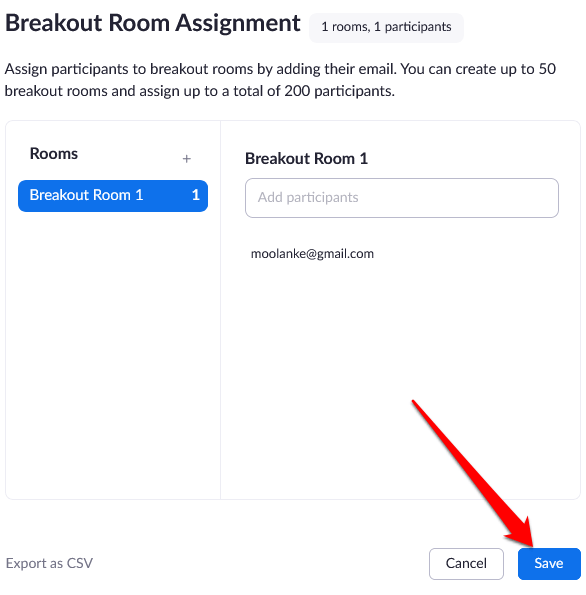
নোট: আপনি উল্লিখিত ইন-মিটিং ব্রেকআউট রুম কন্ট্রোল ব্যবহার করে অংশগ্রহণকারীদের ম্যানুয়ালি নিয়োগ করতে পারেন উপরের জুম ব্রেকআউট রুমটি কীভাবে তৈরি এবং পরিচালনা করবেনবিভাগে। আপনি ব্রেকআউট রুমগুলিতে হোয়াইটবোর্ড সেশনটিও শুরু করতে পারেন এবং অংশগ্রহণকারীদের দেখতে এবং মন্তব্য করতে আমন্ত্রিত করতে পারেন
অনায়াসে হোস্ট গ্রুপের সভা
জুম ব্রেকআউট রুমগুলি একটি নিখরচায় পরিষেবা জুম থেকে যা একাধিক ব্যবহারের ক্ষেত্রে কাজ করে, বিশেষত যেখানে একটি সভায় অনেক অংশগ্রহণকারী থাকে। এই জাতীয় সভাগুলির মধ্যে ফোকাস গ্রুপ, বিভিন্ন গ্রেডের জন্য শ্রেণিবদ্ধ সভা বা বিভাগীয় সভাগুলি অন্তর্ভুক্ত রয়েছে
আপনি কি একটি জুম সভা হোস্ট করেছেন এবং জুম ব্রেকআউট রুমের বৈশিষ্ট্যটি ব্যবহার করেছেন? মন্তব্যগুলিতে আপনার অভিজ্ঞতা ভাগ করুন